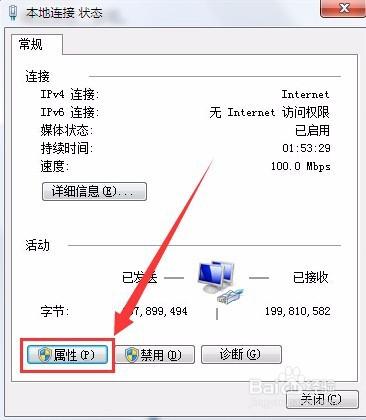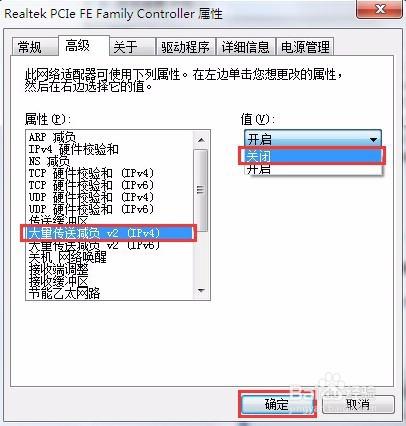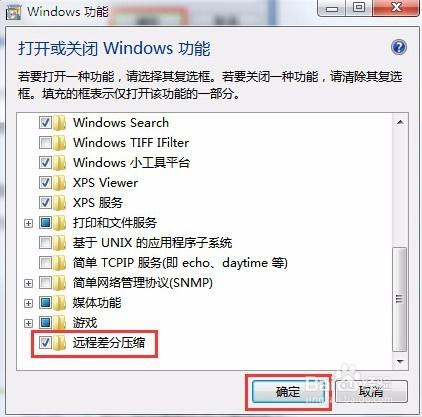在工作學習中,為了方便同一網路中的計算機和其他計算機互相一些分享檔案,我們搭建了局域網來實現檔案共享,不過最近有些使用者反饋在u深度裝機後訪問共享檔案速度慢,那麼這是怎麼回事呢?下面跟著教程一起來學習具體的解決方法。
工具/原料
u深度
方法/步驟
1、首先登入到系統桌面,然後點選工作列網路圖示,開啟“開啟網路和共享中心”,然後再點選“本地連線”,在開啟的本地連線狀態視窗中點選“屬性(p)”進入下一步操作,如下圖所示:
2、在開啟的本地連線屬性視窗中,點選“配置”按鈕,開啟Realtek PCIe FE Family Controller屬性視窗,並且在該視窗中將介面切換到“高階”欄下,接著只要在高階欄中找到“大量傳送減負 v2(IPv4)”並且關閉它的值即可,如下圖所示:
3、完成以上設定之後關閉所有視窗,然後在開始選單搜尋欄中輸入“開啟或關閉 Windows功能”點選開啟或關閉Windows功能,在彈出的視窗中拖動滾動條找到“遠端差分壓縮”並且點選勾選,最後點選確定關閉視窗即可,如下圖所示:
關於訪問共享檔案速度慢的處理措施就跟大家分享到這,有碰到類似問題的使用者可以參照上面的方法進行操作解決。